Sơ đồ tổ chức
Mục đích: Là công cụ hỗ trợ xây dựng mô hình tổ chức Công ty. Sau đơn vị cập nhật các thông tin về cơ cấu tổ chức phòng/ban/chi nhánh dự kiến cần thành lập thì hệ thống sẽ hỗ trợ xây dựng ra mô hình Tổ chức đơn vị.
a) Màn hình giao diện chức năng:
Mở form: Vào menu Tổ chức → Chọn mục Sơ đồ tổ chức
VD. Hệ thống hiển thị giao diện như hình ảnh dưới:
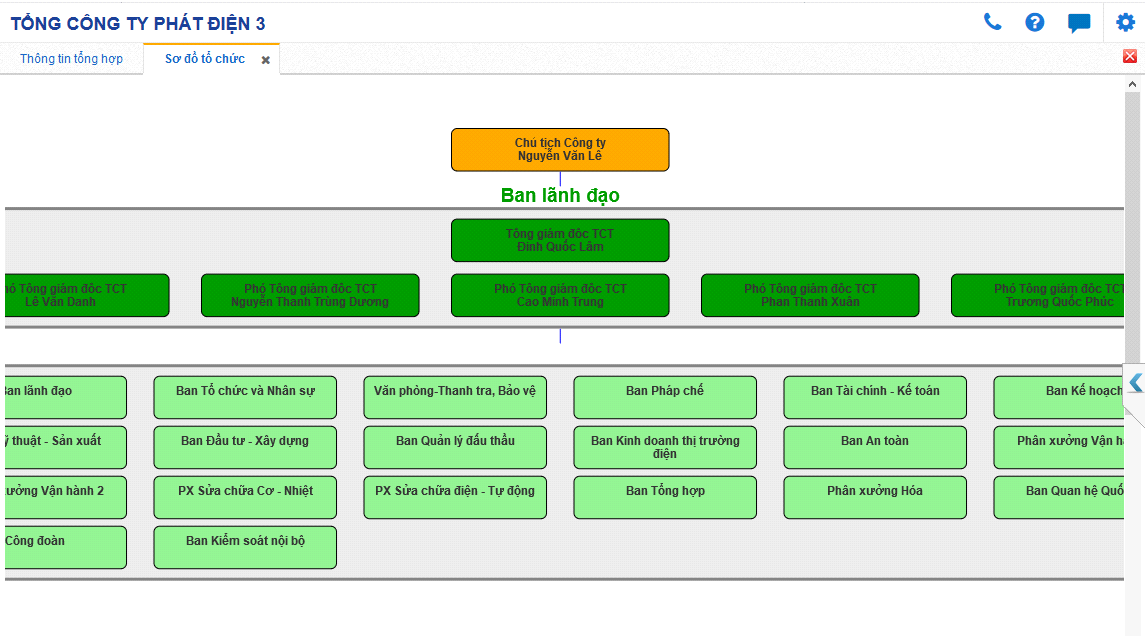
Hình . Giao diện Sơ đồ tổ chức của EVNGENCO3
b) Giới thiệu chức năng
- Là sơ đồ mô phỏng mô hình tổ chức của đơn vị sau khi đơn vị cập nhật các thông tin cơ cấu tổ chức Phòng/Ban/Đơn vị trực thuộc.
- Khi NSD chỏ chuột vào vị trí chức danh hoặc Phòng/Ban bất kỳ thì hệ thống sẽ load chi tiết thông tin NS đảm nhận vị trí chức vụ hoặc chi tiết NS đảm nhận vị trí Trưởng Phòng/ban đó (gồm các thông tin: Tên NS, chức vụ, SĐT, Email).VD như hình ảnh dưới:
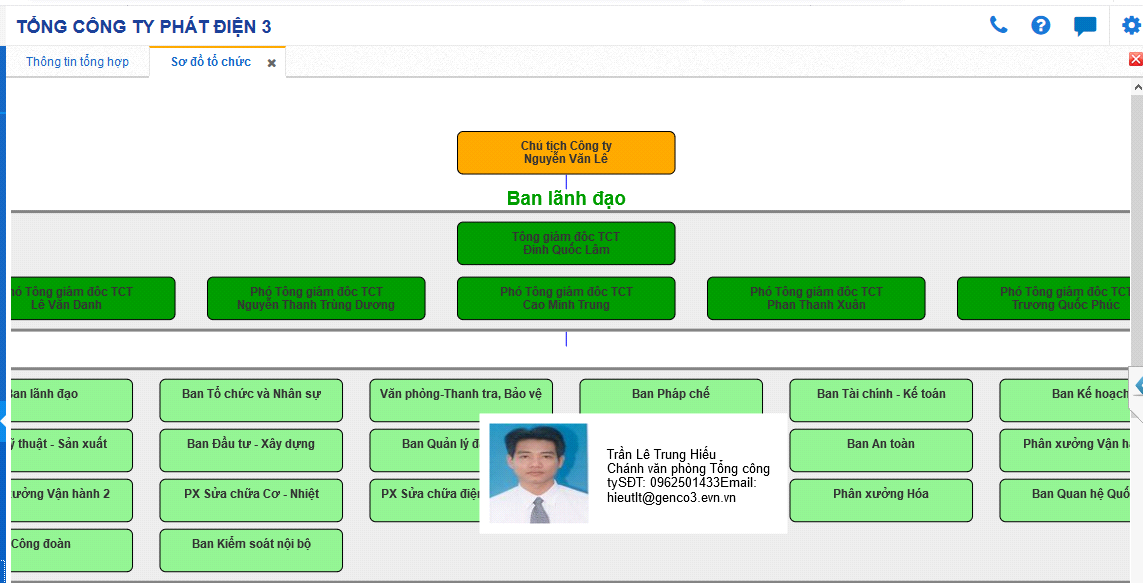
Hình: Giao diện thể hiện thông tin chi tiết NS đảm nhận vị trí Chức vụ Lãnh đạo đơn vị hoặc chức vụ Phòng/Ban
- Bên dưới: Thể hiện các đơn vị trực thuộc, các công ty con, công ty cổ phần liên kết (áp dụng đối với các đơn vị có các đơn vị trực thuộc, công ty con...). Như hình ảnh dưới:
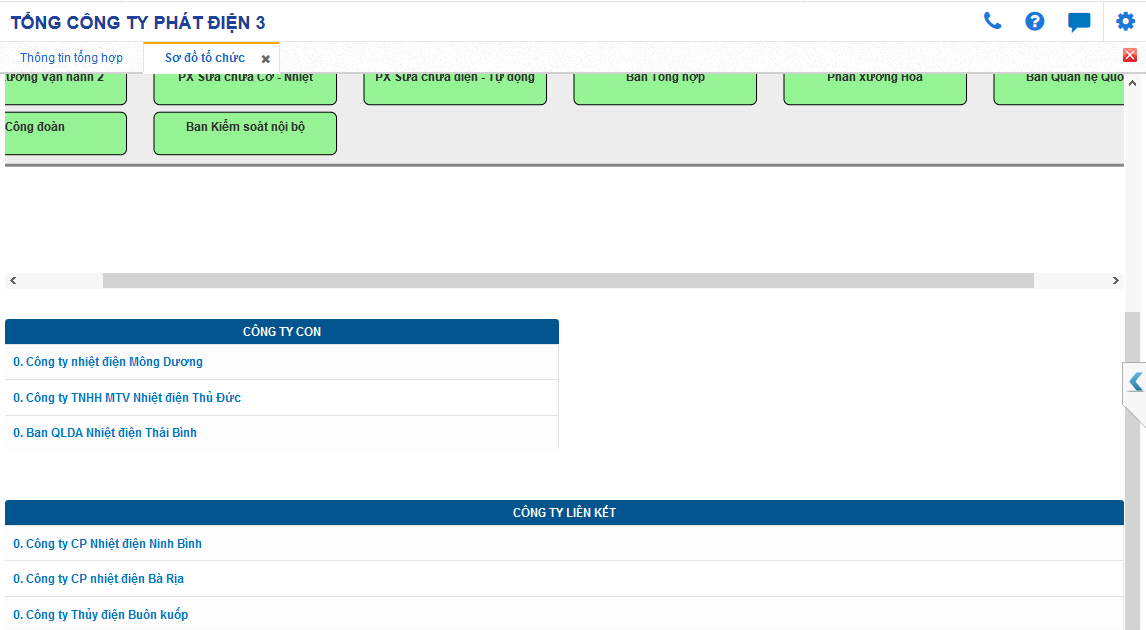
Hình: Các đơn vị thành viên trực thuộc/công ty con, công ty liên kết
- Khi NSD chỏ chuột vào đơn vị bất kỳ trong danh sách các đơn vị trực thuộc/Công ty con/Công ty cổ phần... thì hệ thống sẽ tự động load sang giao diện Hồ sơ đơn vị để NSD có thểm xem chi tiết thông tin của đơn vị.
VD: Tổng công ty Phát điện 3 muốn xem “Hồ sơ đơn vị Công ty Nhiệt điện Mông Dương”: Trên sơ đồ mô hình Tổ chức bộ máy, tick chỏ chuột vào đơn vị Công ty Nhiệt điện Mông Dương, hệ thống sẽ load giao diện như hình bên dưới để xem chi tiết:
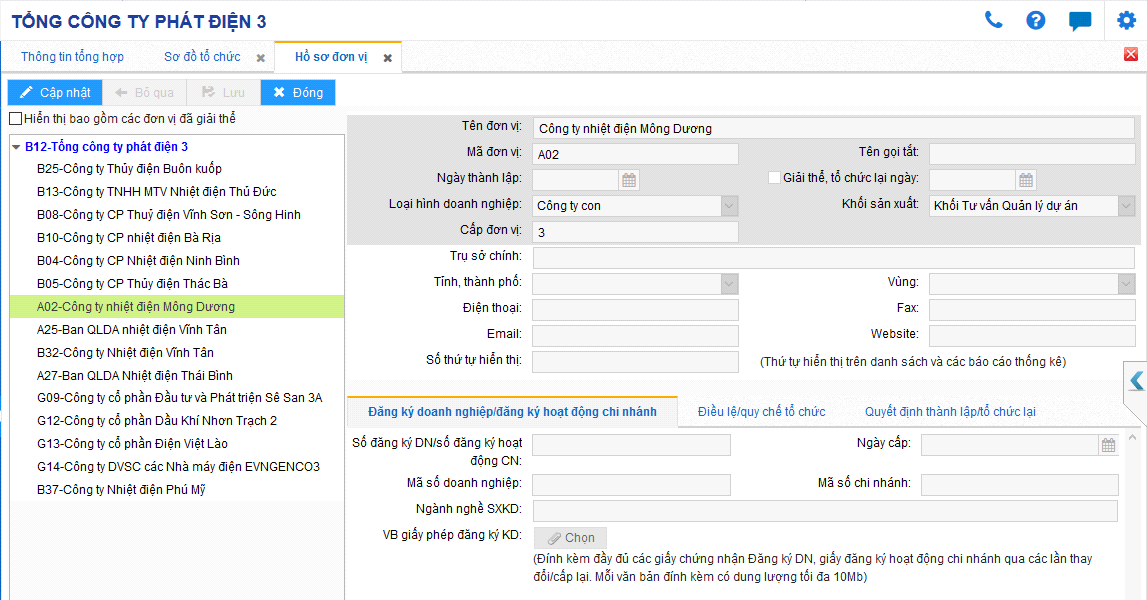
Hình: Hồ sơ đơn vị Công ty Nhiệt điện Mông Dương
Created with the Personal Edition of HelpNDoc: Free EBook and documentation generator